classic editor 插件介绍
Classic Editor 是由 WordPress 团队维护的官方插件,将保留至 2022 年,它主要用于切换 WordPress 5.0 的经典编辑器或 Gutenberg 编辑器。默认情况下,此插件隐藏新块编辑器(Gutenberg)中可用的所有功能,使用经典编辑器。
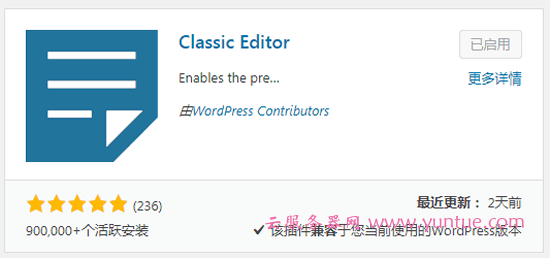
Classic Editor 插件特点
- 管理员可以为所有用户选择默认编辑器;
- 管理员可以允许用户更改其默认编辑器;
- 允许时,用户可以选择每个帖子使用哪个编辑器;
- 每个帖子都会在最后一个编辑器中打开,无论最后编辑者是谁。这对于在编辑内容时保持一致的体验非常重要;
- 经典编辑器插件包括几个过滤器,允许其他插件控制设置,以及每个帖子和每个帖子类型的编辑器选择。
Classic Editor 插件使用体验
1、插件的安装和启用:直接登录自己站点后台 >> 插件 >> 安装插件 >> 搜索“Classic Editor”>> 点击【现在安装】>> 点击【启用】即可。或直接打开 Classic Editor 官方插件页下载解压后通过 FTP 上传到 wp-content\plugins\,然后后台直接启用也行。
2、插件的设置:管理员登录站点后台 >> 设置 >> 撰写 >> 设置所有用户的默认编辑器为经典编辑器或区块编辑器,设置是否允许用户切换编辑器 >> 点击【保存更改】。
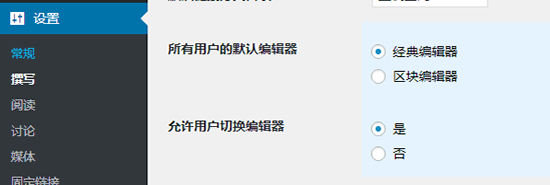
3、用户角色问题:如果设置允许用户切换编辑器,那么该用户必须是投稿者及以上的角色才行,如投稿者、编辑、作者和管理员。如果用户角色是订阅者,那么无法切换编辑器。
4、用户切换编辑器:用户(包括管理员)登录后台后 >> 点击右上角的“编辑我的个人资料”>> 个人设置中第一个就是编辑器的选择,选择好编辑器后点击【更新个人资料】即可。
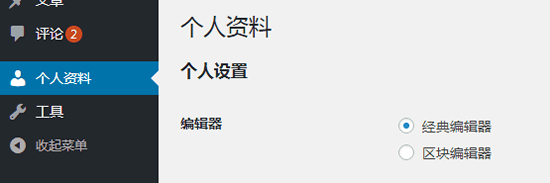
5、编辑时切换编辑器:就算我们已经在个人资料中设置了编辑器,但是如果我们在编辑某篇文章时需要用到另一个编辑器,那么只需要点击右下角的“切换到经典编辑器”或“切换到区块编辑器”链接按钮即可立马切换成功并可以继续编辑文章。
6、自动添加自定义字段:安装 Classic Editor 插件后,不管是使用哪个编辑器,在发布文章后都会自动添加自定义自动 classic-editor-remember,值或为 classic-editor 或 block-editor。
总结
Classic Editor 插件还是比较好用的,但是如果你的站点只有一个人或者几个人,大家都比较喜欢使用经典编辑器的话,建议直接使用本文开头所说的代码禁止区块编辑器即可,最起码代码禁止区块编辑器不会在编辑文章时自定添加自定义栏目。而Classic Editor 插件比较适合那些有会员的网站,以便用户选择自己所喜欢的编辑器,以提高用户体验度。当然,如果你不想折腾代码,直接安装 Classic Editor 插件也是可以的,自己喜欢就好。
本文来源:https://www.yuntue.com/post/6605.html | 云服务器网,转载请注明出处!

 微信扫一扫打赏
微信扫一扫打赏
 支付宝扫一扫打赏
支付宝扫一扫打赏
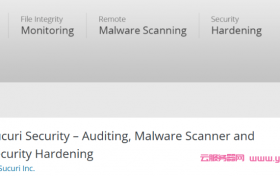

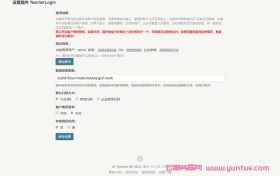

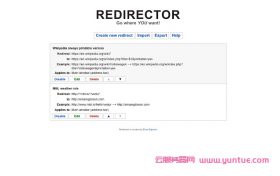
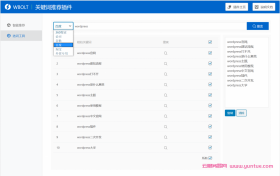

说的不错,另外推荐一个获取WP破解插件和主题的网站:https://wpthems.com。现在网站上已经存有20000+的破解产品。